Utilizando o componente Lista Dupla
A dica a seguir exemplificará a utilização do componente Lista Dupla para a inserção de dados em uma tabela.
O formulário final terá o seguinte layout:
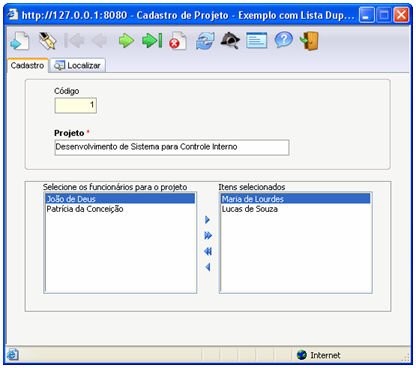
Observe a modelagem das entidades envolvidas:
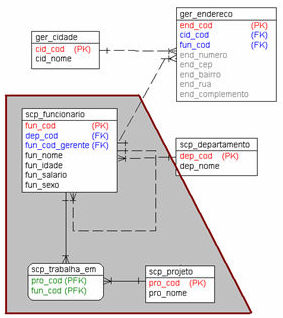
Este formulário deve permitir a seleção de funcionários (lista da esquerda) para o projeto acima indicado.
Passo 1: Criar o formulário principal baseado na tabela scp_projeto.
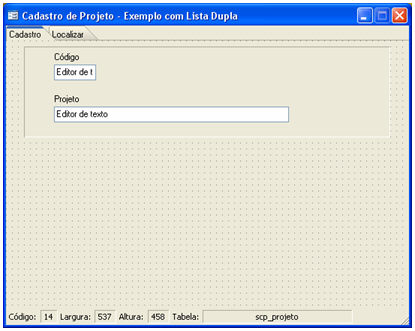
Passo 2: Inserir um componente Lista Dupla no formulário e configurar.
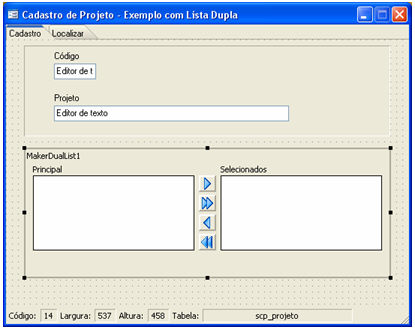
Configure a Lista Dupla da seguinte forma:
para a Propriedade Descrição principal, defina o rótulo que aparece acima da primeira lista. Como exemplo: Selecione os funcionários para o projeto;
para a Propriedade SQL Principal, monte uma consulta que liste todos os nomes dos funcionários:
Select
scp_funcionario.fun_nome,
scp_funcionario.fun_cod
From
scp_funcionario
Para a Propriedade Campo Chave Principal aponte para o campo scp_funcionario.fun_cod da consulta;
Para a Propriedade Campo Lista Principal aponte para o campo scp_funcionario.fun_nome da consulta;
Controle a exibição dos botões de inserção e remoção através das propriedades Adicionar item, Adicionar todos, Remover item e Remover todos;
Com esses passos, configuramos a exibição de todos os registros da entidade de funcionários, sem relacionar com o formulário principal.
Para a Propriedade Descrição selecionada, defina o rótulo que aparece acima da segunda lista. Como exemplo: Itens selecionados;
Para a Propriedade SQL Selecionados, monte uma consulta que selecione a tabela que será atualizada com o a chave da consulta definida na Propriedade SQL Principal. Neste exemplo, esta consulta foi implementada com a tabela scp_funcionário para que o nome dos funcionários sejam exibidos:
Select
scp_trabalha_em.pro_cod,
scp_trabalha_em.fun_cod,
scp_funcionario.fun_nome
From
scp_trabalha_em Inner Join
scp_funcionario On scp_trabalha_em.fun_cod = scp_funcionario.fun_cod
Para a Propriedade Parâmetros Selecionados, relacione o formulário principal com a consulta definida em Propriedade SQL Selecionados:
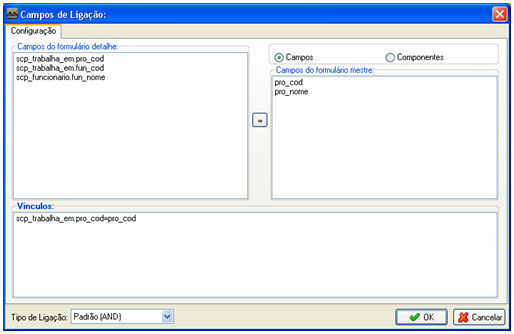
Para a Propriedade Campo Chave Selecionado aponte para o campo scp_funcionario.fun_cod da consulta;
Para a Propriedade Campo Lista Selecionado aponte para o campo scp_funcionario.fun_nome da consulta;
Controle a exibição dos botões de inserção e remoção através das propriedades Adicionar item, Adicionar todos, Remover item e Remover todos.
Com esses passos, configuramos a seleção de todos os registros da entidade de funcionários que serão inseridos na tabela scp_trabalha_em: receberá o valor do campo scp_funcionario.fun_cod e receberá o valor do campo scp_projeto.prod_cod que será passado como parâmetro, no modo inserção ou alteração do formulário. Para o componente Lista Dupla, pode-se implementar a sua funcionalidade ativando a Propriedade Duplo Clique para selecionar os itens para a primeira lista.
____________________________________________________________________________

Caso este tópico não tenha comentário satisfatório, envie e-mail para [email protected]